Zalo hiện nay không chỉ là ứng dụng để liên lạc, nhắn tin mà còn là một phương thức để gửi tài liệu, hình ảnh và file ghi âm nhằm truyền tải thông tin quan trọng. Trong bài viết này, Công Ty Quảng Cáo Marketing Online Limoseo sẽ hướng dẫn bạn cách gửi file ghi âm qua Zalo trên Iphone, Android và máy tính.
MỤC LỤC
1. Cách gửi file ghi âm qua Zalo trên Iphone
Để gửi file ghi âm trên Iphone, bạn cần có ứng dụng Ghi âm và ứng dụng Zalo đã được cài đặt trên điện thoại của bạn. Sau đó, bạn làm theo các bước sau để thực hiện cách gửi file ghi âm qua Zalo trên iPhone:
- Mở ứng dụng Ghi âm và chọn bản ghi âm mà bạn muốn gửi. Nếu bạn chưa có bản ghi âm nào, bạn có thể nhấn nút đỏ để tạo một bản ghi âm mới.
- Nhấn vào nút dấu ba chấm ở góc dưới bên phải của bản ghi âm và chọn Chia sẻ.
- Chọn ứng dụng Zalo trong danh sách các ứng dụng cho phép chia sẻ file.
- Chọn người nhận trong mục Trò chuyện gần đây hoặc tìm kiếm người nhận trong danh bạ Zalo của bạn.
- Nhấn nút mũi tên để gửi bản ghi âm.
Bây giờ, bạn đã thành công trong cách gửi ghi âm qua Zalo trên Iphone. Bạn có thể kiểm tra lại file đã được gửi trong khung chat Zalo với người nhận.
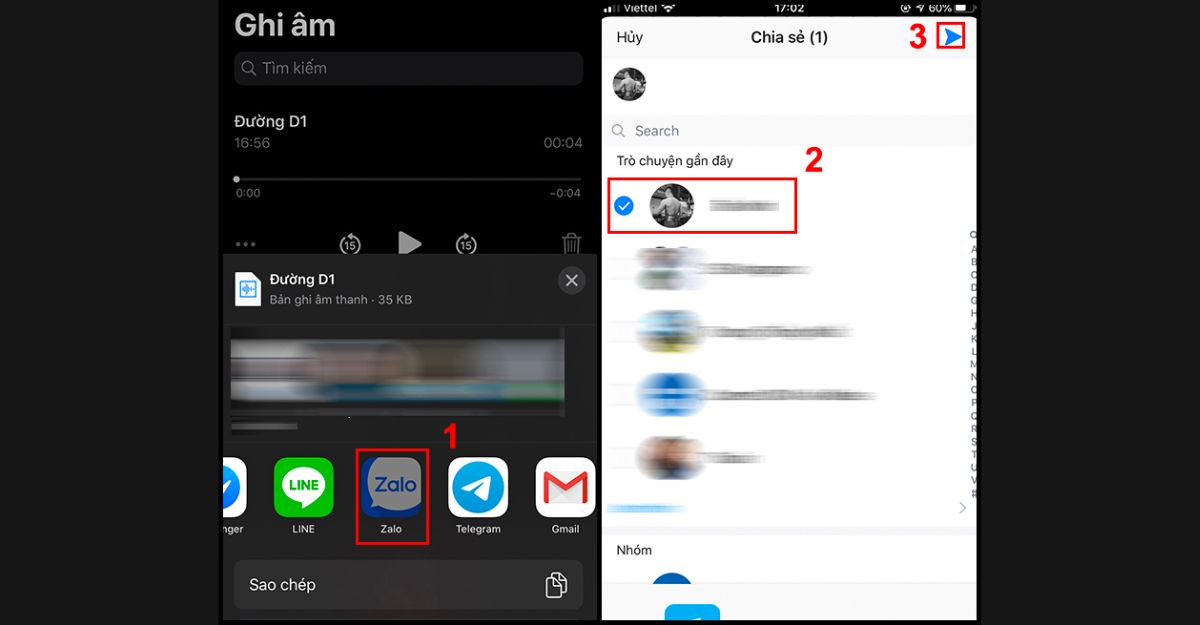
2. Cách gửi bản ghi âm qua Zalo trên Android
Đối với điện thoại Android, bạn có thể gửi bản ghi âm qua Zalo theo hai cách gửi đoạn ghi âm qua Zalo: sử dụng file ghi âm có sẵn hoặc sử dụng tính năng tin nhắn thoại của Zalo.
2.1. Cách gửi file ghi âm trên Zalo trên Android (với file ghi âm)
Cách gửi file ghi âm lên Zalo có sẵn qua Zalo trên Android, bạn cần có ứng dụng Ghi âm và ứng dụng Zalo đã được cài đặt trên điện thoại của bạn. Sau đó, bạn làm theo các bước sau:
- Mở ứng dụng Ghi âm và chọn bản ghi âm mà bạn muốn gửi. Nếu bạn chưa có bản ghi âm nào, bạn có thể nhấn nút đỏ để tạo một bản ghi âm mới.
- Nhấn vào nút Gửi ở phía trên của bản ghi âm.
- Chọn ứng dụng Zalo trong danh sách các ứng dụng cho phép gửi file.
- Chọn người nhận trong mục Trò chuyện gần đây hoặc tìm kiếm người nhận trong danh bạ Zalo của bạn.
- Nhấn nút mũi tên để gửi bản ghi âm.
Bây giờ, bạn đã thành công trong việc gửi bản ghi âm qua Zalo trên Android. Bạn có thể kiểm tra lại file đã được gửi trong khung chat Zalo với người nhận.
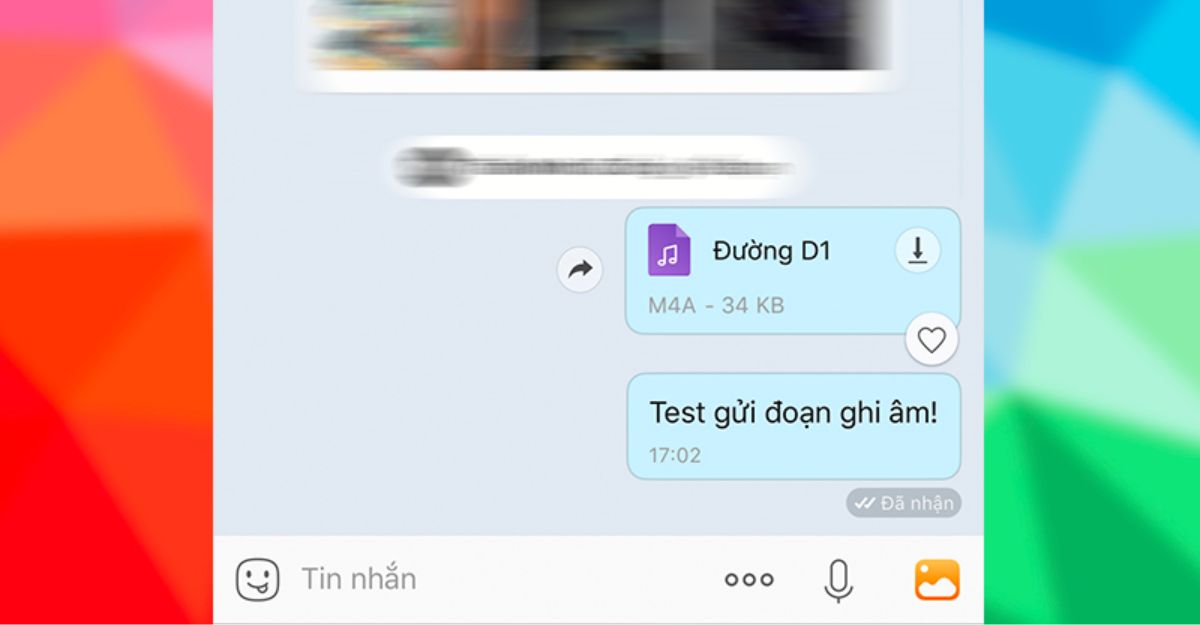
2.2. Cách gửi bản ghi âm bằng tin nhắn thoại Zalo trên Android
Ngoài cách sử dụng file ghi âm có sẵn, bạn còn có thể gửi bản ghi âm bằng tin nhắn thoại trên Zalo. Đây là cách tiện lợi hơn khi bạn muốn gửi bản ghi âm nhanh chóng và không cần phải mở ứng dụng Ghi âm. Để làm được điều này, bạn làm theo các bước sau:
- Mở ứng dụng Zalo và chọn người nhận trong mục Trò chuyện gần đây hoặc tìm kiếm người nhận trong danh bạ Zalo của bạn.
- Nhấn và giữ vào biểu tượng Micro bên cạnh thanh nhập tin nhắn để bắt đầu ghi âm tin nhắn thoại.
- Thả tay ra khi bạn muốn kết thúc ghi âm. Zalo sẽ tự động gửi tin nhắn thoại đó đi.
- Nếu bạn muốn xóa file ghi âm nếu không muốn gửi, bạn có thể di tay sang trái để xuất hiện biểu tượng thùng rác và nhấn vào đó.
Bây giờ, bạn đã thành công trong việc gửi bản ghi âm bằng tin nhắn thoại trên Zalo. Bạn có thể kiểm tra lại file đã được gửi trong khung chat Zalo với người nhận.
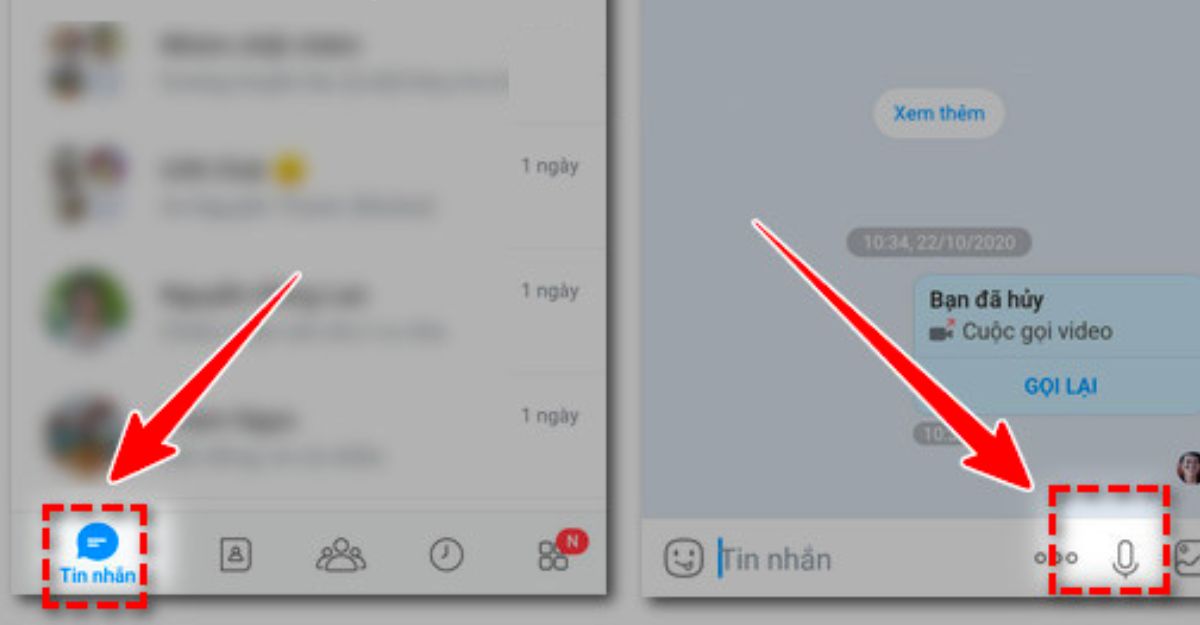
3. Cách gửi bản ghi âm qua Zalo trên máy tính
Để gửi bản ghi âm qua Zalo trên máy tính, bạn cần có ứng dụng Zalo PC đã được cài đặt trên máy tính của bạn. Bạn có thể tải ứng dụng Zalo PC từ trang web chính thức của Zalo. Sau đó, bạn làm theo các bước sau:
- Mở ứng dụng Zalo PC và đăng nhập bằng số điện thoại hoặc mã QR.
- Chọn người nhận trong mục Trò chuyện gần đây hoặc tìm kiếm người nhận trong danh bạ Zalo của bạn.
- Nhấn vào biểu tượng kẹp giấy ở phía dưới cùng bên phải của khung chat để mở hộp thoại chọn file.
- Chọn file ghi âm mà bạn muốn gửi. File ghi âm phải có định dạng .mp3, .wav, .aac, .m4a, .ogg hoặc .wma và dung lượng không quá 100 MB.
- Nhấn nút Mở để gửi file ghi âm.
Bây giờ, bạn đã thành công trong việc gửi bản ghi âm qua Zalo trên máy tính. Bạn có thể kiểm tra lại file đã được gửi trong khung chat Zalo với người nhận.
4. Cách lưu ghi âm trên Zalo về điện thoại Android
Nếu bạn muốn lưu lại các file ghi âm mà bạn đã gửi hoặc được nhận từ Zalo, bạn có thể sử dụng ứng dụng ZArchiver để tìm kiếm và sao chép các file đó về điện thoại của bạn. ZArchiver là một ứng dụng quản lý file hiệu quả, giúp bạn nén và giải nén các file trên điện thoại Android. Để lưu ghi âm trên Zalo về điện thoại Android, bạn làm theo các bước sau:
- Tải và cài đặt ứng dụng ZArchiver từ CH Play.
- Mở ứng dụng ZArchiver và chọn mục Android.
- Chọn mục Data và cuộn xuống để tìm com.zing.zalo.
- Chọn mục files và chọn Zalo.
- Chọn thư mục voice, bạn sẽ thấy các tệp tin có định dạng .aac hoặc .arm. Đây chính là toàn bộ những tệp tin ghi âm mà bạn đã gửi hoặc được nhận từ tin nhắn Zalo. Bạn có thể bấm vào từng tệp tin để nghe lại nội dung tin nhắn thoại.
- Nếu bạn muốn lưu trữ nó để dễ dàng nghe lại trong những lần tiếp theo, hãy nhấn đè vào tệp tin và chọn Sao chép.
- Đi lùi về trang chính, chọn thư mục mà bạn muốn dán file (ví dụ: Download) và nhấn vào biểu tượng khung lưới.
- Chọn Dán để đưa tệp đã sao chép về mục này.
Bây giờ, bạn đã thành công trong việc lưu ghi âm trên Zalo về điện thoại Android. Bạn có thể tìm lại các file đã sao chép trong thư mục mà bạn đã chọn.
Đó là những cách gửi file ghi âm qua Zalo trên các thiết bị khác nhau mà bạn có thể tham khảo và áp dụng. Công Ty Quảng Cáo Marketing Online Limoseo hy vọng bài viết này sẽ giúp bạn sử dụng Zalo một cách hiệu quả và tiện lợi hơn.

